İPhone Updates Hataları Nasıl Düzeltilir
Tüm dünyada sayısız Apple hayranı her zamanyeni güncellemeler ve beraberinde getirdiği özellikleri bekliyor. İkinci bir düşünce yapmadan, iPhone'larını güncellerler. Bir yandan çoğunluk güncellemeden memnun, diğer yandan ise birkaçı iPhone yazılımı güncelleme hatası. Ve bugün iPhone yazılımı güncellemesi indirme hatasıyla karşılaşan ve onlara uygun çözümler sunan birkaç Apple hayranı için buradayız.
- Bölüm 1: Genel iPhone Güncelleme Hataları
- Bölüm 2: iOS Güncelleme Hataları Nasıl Düzeltilir
- Bölüm 3: Yükseltmeden Önce Dikkat Edilmesi Gereken İpuçları
Bölüm 1: Genel iPhone Güncelleme Hataları
Sizin için pasta gibi işleri kolaylaştırmak aşağıdadır.Bir gün veya bir gün karşılaşmış olabileceğiniz en yaygın iPhone güncelleme hatalarının listesi. Ya da belki, sen zaten bir tane ile uğraşıyorsun. Bir makaleye göz atın ve sorununuz için uygun bir çözüm bulmaya çalışın.
1. Yazılım güncellemesi iPhone'da görünmüyor
Bu en yaygın olanıdır. Herhangi bir yazılım güncelleme bildirimi almamış olsanız bile, hala sizi bekliyor. Yazılım güncellemesinin kullanılabilir olup olmadığını bulmak için, Ayarlar >> Genel >> Yazılım Güncelleme bölümüne gidin. Buradan iPhone'unuz için en son yazılım güncellemesini indirebilirsiniz.
2. Güncelleme indirilmiyor
Diğer en yaygın hata güncelleme değilindirme. Bunun birkaç nedeni var. Örneğin, cihazınız güncelleme için yeterli hafıza alanına sahip olmayabilir veya Apple sunucularına kapalı olduklarından beri erişemiyor olabilirsiniz ya da ağ bağlantınız zayıf olabilir.

3. Güncelleme doğrulama sırasında sıkışmış
Bazen, yaş için "Güncelleme Doğrulanamıyor" hatası nedeniyle takılıyor olabilirsiniz. Bu gibi durumlarda, iPhone'unuzu her zamanki gibi farklı bir ağ kullanarak güncellemeyi deneyin.
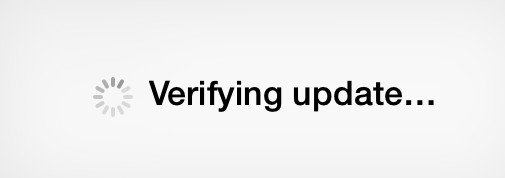
4. iPhone, güncelleme istendiğinde takıldı
Ayrıca başka bir şeye sıkışıp kalabilirsiniz.hatayı doğrulama ve indirme ve bu Güncelleme İsteği hatası. Çok sayıda insan aynı anda cihazlarını güncellemeyi denediğinde, Apple sunucuları trafik dolu ve sırayla cihazınızı trafikte güncellemeyi denerseniz bu Güncelleme İsteği hatası ile karşılaşabilirsiniz.

5. Güncelleme şartlar ve koşullar altında sıkışmış
Bazen, güncelleme düğmesine basmanıza rağmen, güncelleme işleminiz Terim ve Koşullar'da sıkışıp kalabilir. Bu Terim ve Koşullar güvenlik duvarını geçemezsiniz.
6. iPhone güncellemesi takılı kaldığında
Kurulum işlemi başlatılsa da kurulumun üzerinde sıkışabilir. Bu iPhone güncelleme ile sıkışıp kaldığınız yerde kurulum hatası.
7. iPhone güncelleme hazırlarken takıldı
Güncellemeniz için hazır olsanız da, iPhone'unuz bazen ayarlanmaz. Cihazınız Güncelleme Hazırlanıyor mesajına takılabilir. Sebep, ağ bağlantısı gibi olabilir.

8. iPhone yazılım güncellemesi başarısız oldu
En karmaşık hata Yazılım güncellemesidir.başarısız oldu Bunun çok sayıda nedeni var ve doğru çözümü bulmak için başınızı çizmeniz gerekecek. Herhangi bir şeyi deneseniz de, şu mesajı almaya devam edeceksiniz: Yazılım Güncelleme Başarısız.
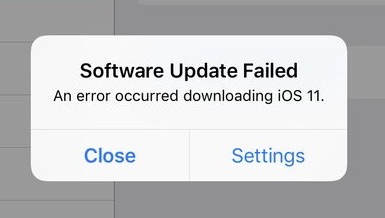
Bölüm 2: iOS Güncelleme Hataları Nasıl Düzeltilir
Neredeyse tüm olası hataları tartıştıkgüncelleme sırasında karşılaşıldı. Şimdi, iPhone güncellemesini çözmenize yardımcı olacak çözümleri bilinmeyen bir hata oluştu. Aşağıda, güncelleme sorunlarından kurtulmanıza yardımcı olacak çözümlerin listesi bulunmaktadır.
Yöntem 1: iPhone yeniden başlatmaya zorla
İPhone'unuzda zorla yeniden başlatma gerçekleştirerek,Cihazınız kesinlikle hızlı bir başlangıç yapacaktır. Bazen yeniden başlatmaya zorlamak birçok sorundan kurtulmanıza yardımcı olur. Bunu da deneyelim. İPhone'unuzu yeniden başlatmayı zorlamak için aşağıdaki adımları izleyin.
- İPhone 6 / 6s / SE / önceki sürümlerini yeniden başlatmayı zorlamak için, aynı anda Ana Sayfa ve Güç düğmelerini basılı tutun. Apple logosu görüntülenene kadar düğmeleri basılı tutmaya devam edin.
- İPhone 7/7 Plus'ı yeniden başlatmayı zorlamak için, güç düğmesini basılı tutun ve ardından ses kısma düğmesine basın. Apple logosu görüntülenene kadar düğmeleri basılı tutmaya devam edin.
- İPhone X / 8'i yeniden başlatmayı zorlamak için tuşunu basılı tutun ve ardındanses açma düğmesini serbest bırakın. Ses kısma düğmesi için aynı prosedürü izleyin. Cihaz kapatılıp tekrar açılmadıkça yan düğmeyi basılı tutun. Apple logosu göründüğünde tüm düğmeleri alalım.

Yöntem 2: bekleyin ve yeniden deneyin
Cihazınızı güncellemeye çalışıyor olabilirsiniz.yanlış zaman. Evet, Apple sunucusunun, cihazınızı sizinkiyle aynı anda güncellemeye çalışan diğer insanlara taşması ihtimali yüksek. Bu yüzden şanslı değilsiniz ve güncelleme işleminiz yeşil bir sinyal almıyor. Biraz sabredin ve bir süre sonra cihazınızı güncellemeyi deneyin.
Yöntem 3: Ağ Bağlantısını Denetle
Güncelleme hatalarınızın yaygın nedenlerinden biriağ bağlantısında sorun var. Cihazınızın ağınıza bağlı olup olmadığını kontrol edin. Ayrıca, ağ bağlantınızın sağlam olup olmadığını kontrol edin. Ağ bağlantınızla ilgili herhangi bir sorun olup olmadığını kontrol etmenin en kolay yolu, yalnızca Safari'yi açmak veya herhangi bir videoyu yayınlamaktır. Safari kusursuz açılıyorsa, gitmeniz iyi olur ve ağınızla ilgili sorun değil.
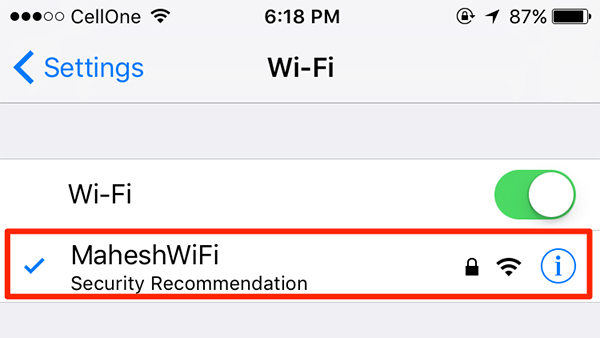
Yöntem 4: iPhone'u IPSW dosyasıyla el ile güncelleştirme
İPhone yazılım güncellemesi sırasında hata alırsanız, iPhone'unuzu IPSW dosyasıyla manuel olarak güncellemeyi deneyebilirsiniz. Bunu yapmak için aşağıdaki adımları izleyin:
- Adım 1: PC ve iPhone'unuzu USB kablosu kullanarak bağlayın. Bilgisayarınızdaki iTunes'u açın.
- Adım 2: PC'nizde, Seçenek >> Güncelleme'ye gidin.
- Adım 3: Şimdi indirdiğiniz IPSW dosyasını seçin. "Seç" üzerine dokunun. Cihazınız normal şekilde güncellenecektir.

Yöntem 5: iPhone depolama alanı serbest bırakma
Açıkçası, güncelleme biraz alan gerektiriyor. Cihazınızda yeterli alan sağlamazsanız, sadece size mutluluk vermez ve hata yapar. Başka ne bekliyorsunuz? Cihazınızın hafızasının bitip bitmediğini kontrol etmeniz yeterlidir ve güncelleme işleminiz için sorun teşkil eden bu mu? Cihazınızın hafızasını boşaltın. Cihazınızın alanını kontrol etmek için, >> Ayarlar >> Genel >> Hakkında >> Kullanılabilir seçeneklerine gidin. Yeterli miktarda yer yoksa, içeriğin bir kısmını silin.

Yöntem 6: Güncelleştirmeyi Sil ve Yeniden Dene
Hala iPhone 6 güncellemesiyle uğraşıyorsanızhata, adım 1'den itibaren güncellemeyi deneyin. Silinen güncellemeden silin ve bir kez daha indir. Bu yolu izleyin Ayarlar >> Genel >> iPhone Depolama. Burada, cihazınızın uygulamalarını gösteren bir liste bulacaksınız. İOS güncellemesini listede bulun ve tıkladığınızda Güncellemeyi Sil seçeneğini alacaksınız.
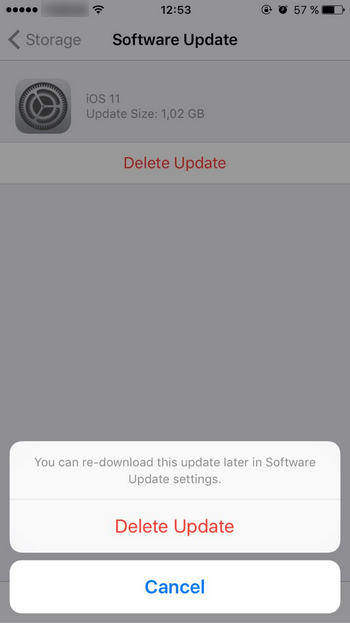
Yöntem 7: iPhone'u iTunes Yedeğinden Geri Yükleme
İPhone yazılım güncelleme problemi sırasında oluşabilecek hatalardan kurtulmanın bir başka yolu da cihazınızı iTunes yedeklemesi ile geri yüklemektir. İPhone'u geri yüklemek için aşağıdaki adımları izleyin.
- Adım 1: iPhone'unuzu ve PC'nizi bağlayın ve PC'nizde iTunes'u açın. İTunes cihazınızı otomatik olarak algılayamazsa, cihazınızı seçin ve Yedeklemeyi Geri Yükle seçeneğine tıklayın.
- Adım 2: Her yedeklemenin tarihine ve boyutuna bir göz atmak suretiyle en son yedeklemeye gitmenize dikkat edin. Geri yükle üzerine tıklayın. Cihazınız geri yüklenecek.

Yöntem 8: bir üçüncü taraf aracı kullanın
İOS güncelleme hatası problemi için son çözümTenorshare ReiBoot. Sorunu saniyeler içinde ve çaba sarf etmeden çözmeye yardımcı olduğu için benzersiz bir araçtır. Güncelleme hatalarınızı çözecek ve aynı zamanda diğer iPhone sorunlarını da çözebilecek. Buna ek olarak, ücretsiz ve en iyi şey - tek tıklamayla bir yazılımdır. Aracı kullanmak için aşağıdaki adımları izleyin.
- Aşama 1: Takılıysa, PC'nizdeki Tenorshare ReiBoot uygulamasını açın. Yazılımınız yoksa, bilgisayarınıza indirip yükleyin. Şimdi cihazınızı ve PC'nizi bağlayın. Ana arayüz görüntülendiğinde, "Tüm iOS Sıkışmasını Onar" seçeneğini seçin.
- Adım 2: "Şimdi Düzelt" seçeneğini seçin. En son ürün yazılımı paketi önemli bir rol oynar; bu nedenle, çevrimiçi olarak indirmeniz zorunludur.
- Adım 3: "Onarımı Başlat" seçeneğini seçin. Kurtarma prosedürü şimdi başlayacak ve sorun ortadan kalkacak.
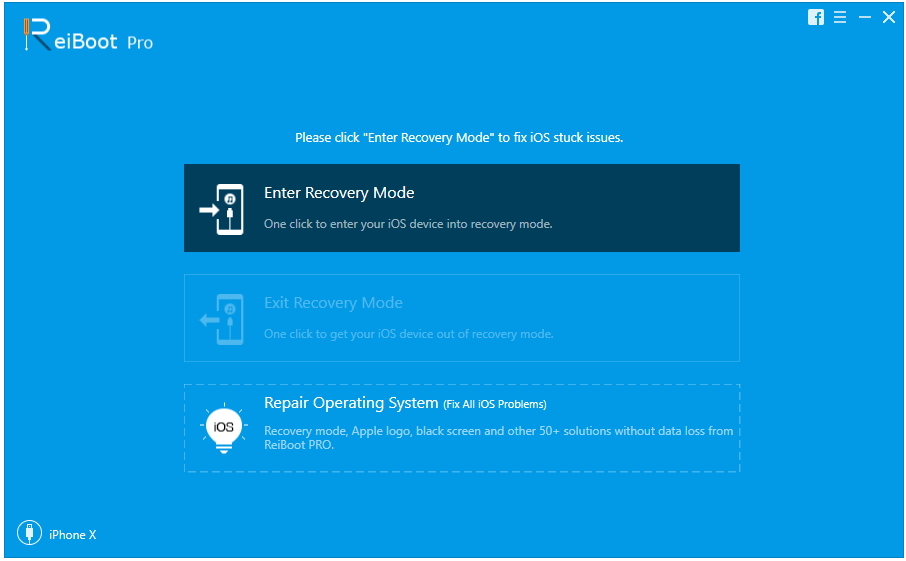


Bölüm 3: Yükseltmeden Önce Dikkat Edilmesi Gereken İpuçları
Güncelleme işlemine gitmeden önce cihazınızı güncelleme için hazırlayın. Basitçe aşağıdaki noktaları kontrol edin:
- Cihazınızın güncellemeyi destekleyip desteklemediğini kontrol edin.
- İPhone'unuzu temizleyin ve güncelleme için biraz yer açın
- Güncelleme işlemi sırasında güvende olmaları için cihazınızdaki medya dosyalarınıza özen gösterin
- Cihazınızın iOS'lerini güncellemeden önce, ilk önce tüm uygulamalarınızı en son sürümlerine güncelleyin.
- Yapılacak en önemli şey - bir yedek almak. İnan bana, bir şeyler ters giderse hayat kurtarıcı olur.
özet
Yukarıdaki makalede, biz tüm kapsayanolası hataların yanı sıra iPhone güncellemesi için çözümler. Umarız verilen bilgilerden memnun kalırsınız. Aşağıda yorum yaparak geri bildirimde bulunmaktan çekinmeyin.


![[Sorun Çözüldü] iTunes, iPhone'u Yedekleyemedi](/images/itunes-tips/issue-solved-itunes-could-not-backup-iphone.jpg)

![[Sorun Giderildi] iTunes Hatası 503 iTunes aracılığıyla Apple Music'e Erişmeye Çalışırken](/images/itunes-tips/issue-fixed-itunes-error-503-when-trying-to-access-apple-music-via-itunes.jpg)


![[Sorun giderildi] Windows 10'da iTunes Yüklemesi Sırasında Oluşan Hatalar](/images/itunes-tips/issue-fixed-errors-occurred-during-itunes-installation-on-windows-10.jpg)

